
Если щелкнуть на элементе Музыка, то можно будет отсортировать композиции по альбому, исполнителю, жанру (рис. 13.9).
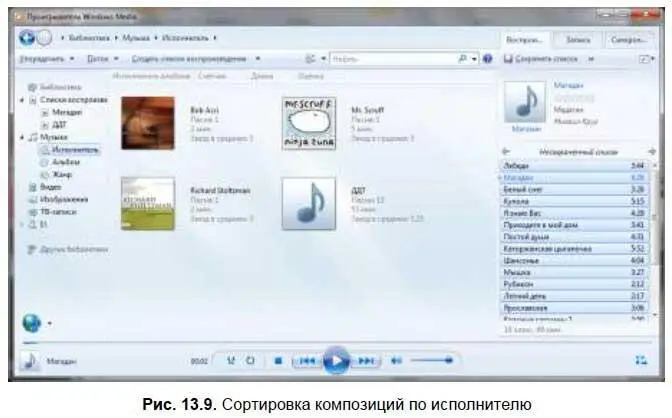
Элементы библиотеки Видео, Изображенияи ТВ-записипозволяют просмотреть ваши видеоролики, изображения и телевизионные записи в хронологическом порядке (рис. 13.10).

Как видите, проигрыватель Windows Media — это не только музыкальный проигрыватель, но и средство для централизованного просмотра и управления вашими мультимедиафайлами.
Когда вы слушаете ту или иную композицию, далеко не всегда название файла на диске совпадает с названием композиции, например, файл может называться 01.mp3, а композиция — Лебеди. Все это благодаря так называемым ГО3-тегам, которые содержат основную информацию о композиции — имя исполнителя, альбом, название композиции и т. д. Так вот, допустим, вам понравилась композиция, и вы хотите скопировать ее на флешку или отправить другу по электронной почте. Как это сделать? Щелкните правой кнопкой на композиции и выберите команду Открыть расположение файла. После этого откроется окно Проводника, где будет выделен файл, соответствующий композиции (рис. 13.11).

Проигрыватель Windows Media умеет не только воспроизводить файлы, но и записывать их на диск. Для записи звукового диска выполните следующие действия:
1. Перейдите на вкладку Запись(рис. 13.12).
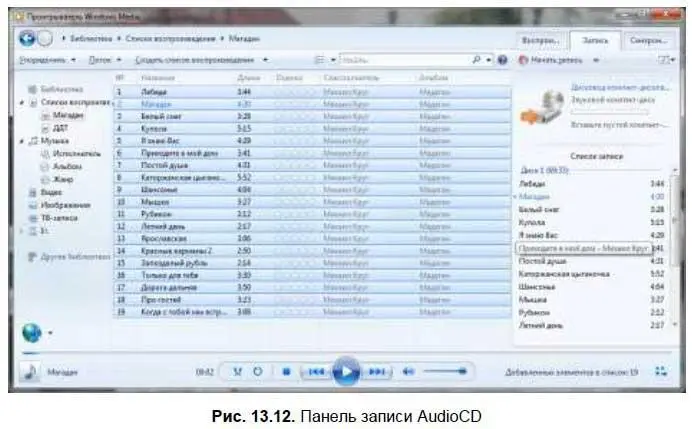
2. Перетащите на правую панель файлы, которые вы хотите записать на диск.
3. Вставьте чистую болванку CD-R или CD-RW (именно CD, не DVD).
4. Нажмите кнопку Начать запись.
Еще мне понравилась функция быстрого поиска композиции. Просто введите начальные буквы композиции в поле Найти. Результаты поиска изображены на рис. 13.13.

Постепенно аналоговая информация оцифровывается. Документы, фотографии, музыка и видео — сейчас все это принято распространять в электронном виде. При оцифровке видеокассет формата VHS для сжатия видео и звука ранее использовались стандарты MPEG-1 и MPEG-2. Тогда фильмы записывались на диски формата VCD (VideoCD) и фильм средней продолжительности (час с небольшим) занимал, как правило, два диска. Потом (в 1998 году) был разработан стандарт MPEG-4, который до сих пор пользуется огромной популярностью особенно среди пользователей Интернета. При качестве изображения и звука выше, чем в случае с VCD (VCD «тянул» на качество, сопоставимое с кассетой VHS), фильм стандартной продолжительности помещается всего на один CD (700 Мбайт). В итоге получается, что с Интернета нужно загружать в два раза меньше информации (не два диска, а один), не нужно менять диски при просмотре фильма и качество выше.
Стандарт MPEG-4 подразумевает использование кодеков (от англ. coder/decoder) — программ для кодирования и декодирования видео и звука. Популярные видеокодеки, используемые стандартом MPEG-4: DivX, x264, Xvid, FFmpeg. А вот и начинаются проблемы. Чтобы воспроизвести фильм, вам нужен кодек, который использовался при сжатии видео, причем именно той или более старшей версии. Скажем, если фильм был сжат кодеком DivX версии 6, а у вас кодек DivX версии 4, то просмотреть фильм не получится.
С компьютерами проще — достаточно скачать и установить новую версию кодека. А вот с бытовой техникой проблема: далеко не все DVD-проигрыватели поддерживают обновление кодеков, да и сделать это не так просто, как с компьютером. Если ваш DVD не поддерживает кодек, используемый при сжатии фильма, просмотреть фильм не получится. В этом случае нужно или смотреть фильм на компьютере, или подключать компьютер к телевизору, или покупать новый DVD-проигрыватель. Хотя иногда фильмы, особенно те, которые приходится качать с Интернета, сжаты такими уникальными кодеками, что ни один нормальный DVD-проигрыватель их не поддерживает и тогда приходится смотреть фильм на компьютере.
Читать дальше
Конец ознакомительного отрывка
Купить книгу


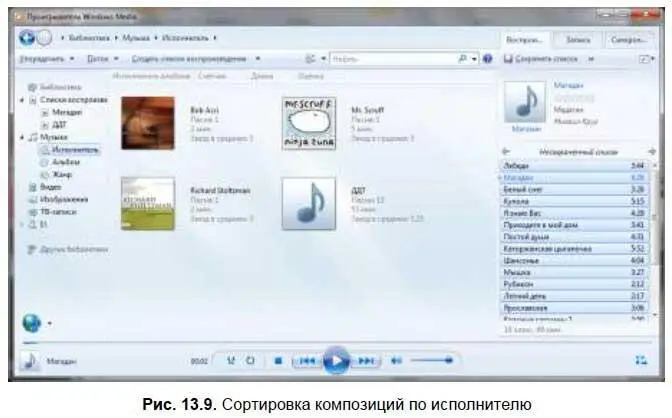


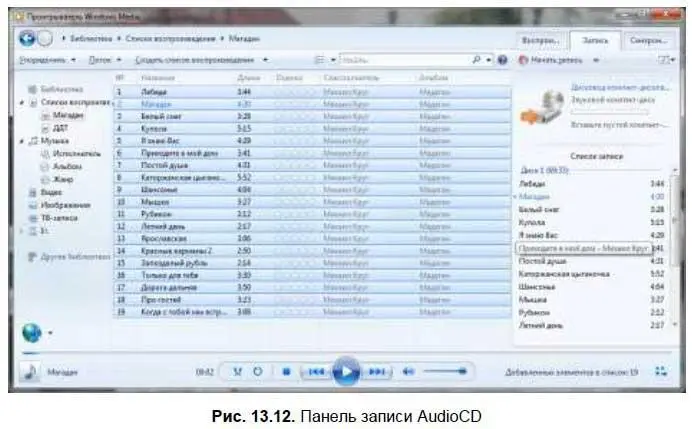









![Евгений Синтезов - Перерожденные и иже с ними… Первые шаги. Часть первая [SelfPub, 16+]](/books/419216/evgenij-sintezov-pererozhdennye-i-izhe-s-nimi-pervy-thumb.webp)

